FIFA 23 DirectX Dx12Renderer/NvAPI_D3D12/DXGI 기능 오류 장치 멈춤(수정)
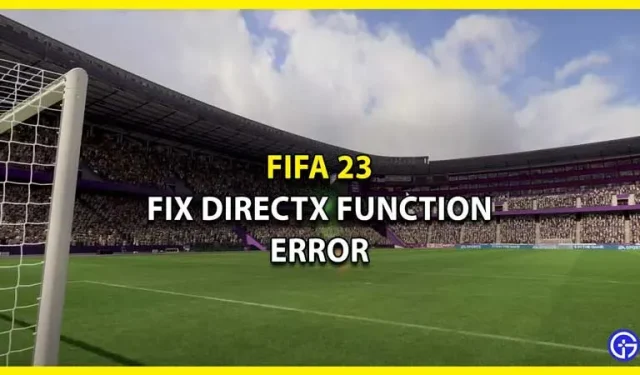
FIFA라고 불리는 최신 게임인 EA Sports는 FIFA 23을 출시했으며 팬들은 그것을 좋아하지만 향수를 느낍니다. 한 시대가 끝났음에도 불구하고 FIFA 23은 시리즈에서 가장 잘 리마스터된 게임 중 하나입니다. 최첨단 HyperMotion 2 게임 기술 덕분에 FIFA는 실제 축구에 더 가깝습니다. 그러나 DirectX Dx12Renderer/NvAPI_D3D12/DXGI 오류 장치 정지와 같은 플레이어가 FIFA 23에서 직면하는 몇 가지 버그가 여전히 있습니다. 플레이어가 이 경험을 즐기더라도 버그를 만나면 좌절할 수 있습니다. 그러나 대부분의 버그와 마찬가지로 조만간 수정될 것입니다. 그러나 이 가이드에서 언급할 몇 가지 문제 해결 팁을 시도해 볼 수 있습니다. 그럼 이 가이드를 확인하고 DirectX 기능 오류를 수정해보도록 하겠습니다.
FIFA 23에서 DirectX Dx12Renderer/NvAPI_D3D12/DXGI 기능 오류 장치 오류를 수정하는 방법
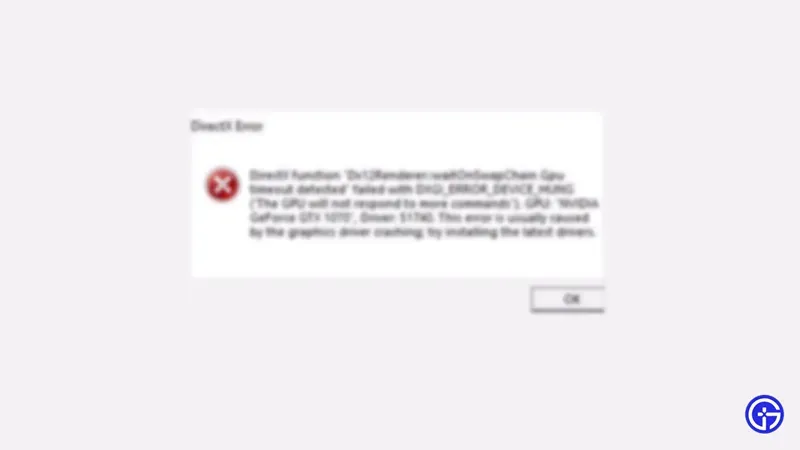
이 오류의 원인은 여러 가지가 있을 수 있지만 초점은 DirectX에 있는 것 같습니다. 오류가 일반화되었지만 일반적으로 몇 가지 문제 해결 단계에 따라 해결할 수 있으며 아래에 나열되어 있습니다. FIFA 23에서 DirectX Dx12Renderer/NvAPI_D3D12/DXGI 오류 장치 정지 문제를 해결하는 방법은 다음과 같습니다.
GPU 드라이버 업데이트
GPU 드라이버는 PC 게임의 주요 구성 요소 중 하나이며 최신 상태로 유지해야 합니다. GPU가 최신 상태가 아니면 FIFA 23에서 DirectX 기능 오류가 발생할 가능성이 큽니다. 이 문제를 해결하려면 GPU 드라이버 웹사이트를 방문하여 업데이트를 확인하고 다운로드하세요. Nvidia 사용자는 여기를 클릭하고 AMD 사용자는 이 링크를 따라갈 수 있습니다.
윈도우 업데이트
- 시작 메뉴를 클릭한 다음 설정을 클릭합니다.
- 새 창에서 업데이트 및 보안을 찾아야 합니다.
- 이제 창을 업데이트하려면 “업데이트 확인” 버튼을 클릭하십시오.
- 보류 중인 업데이트가 있는 경우 디스플레이 화면에 Windows 업데이트 옵션이 표시됩니다.
이렇게 하면 FIFA 23 DirectX 기능 오류가 수정됩니다. 그렇지 않은 경우 다른 솔루션 중 하나를 시도하십시오.
FIFA 23 업데이트 확인
버그를 수정하거나 게임에 새로운 메커니즘을 추가하기 위한 업데이트가 있는 경우 게임을 업데이트해야 합니다. 업데이트하지 않으면 이러한 오류가 표시될 수 있습니다. 게임을 구매한 플랫폼으로 이동하여 업데이트를 확인할 수 있습니다.
게임 파일의 무결성 검사(Steam 사용자용)
Steam 사용자는 게임 파일의 무결성을 확인하여 FIFA 23 DirectX 기능 오류를 일으킬 수 있는 손상된 파일을 제거할 수 있습니다.
- Steam을 연 다음 Steam 라이브러리로 이동합니다.
- FIFA 23으로 이동하여 마우스 오른쪽 버튼을 클릭합니다.
- 드롭다운 메뉴에서 “속성”을 클릭합니다.
- 로컬 파일을 찾아 “게임 파일의 무결성 확인”을 클릭합니다.
DirectX 재설치
Microsoft 웹 사이트로 이동하여 DirectX를 다시 설치할 수 있습니다. 아마도 그는 FIFA 23에서 DirectX 기능 버그를 고칠 수 있을 것입니다.
이 모든 것이 작동하지 않으면 모든 작업을 닫고 컴퓨터를 다시 시작하십시오. 이 작업이 완료되면 게임을 시작하고 플레이해 보십시오. 오류가 지속되면 EA Sports 지원 에 문의하여 문제를 더 잘 이해하고 쉽게 수정할 수 있습니다.
FIFA 23에서 DirectX 기능 오류를 수정하는 방법은 여기까지입니다. 여기 있는 동안 더 많은 FIFA 23 가이드를 받을 수 있습니다.
답글 남기기